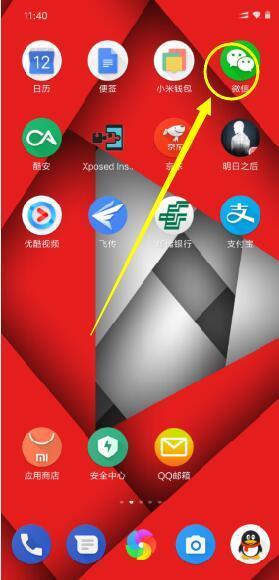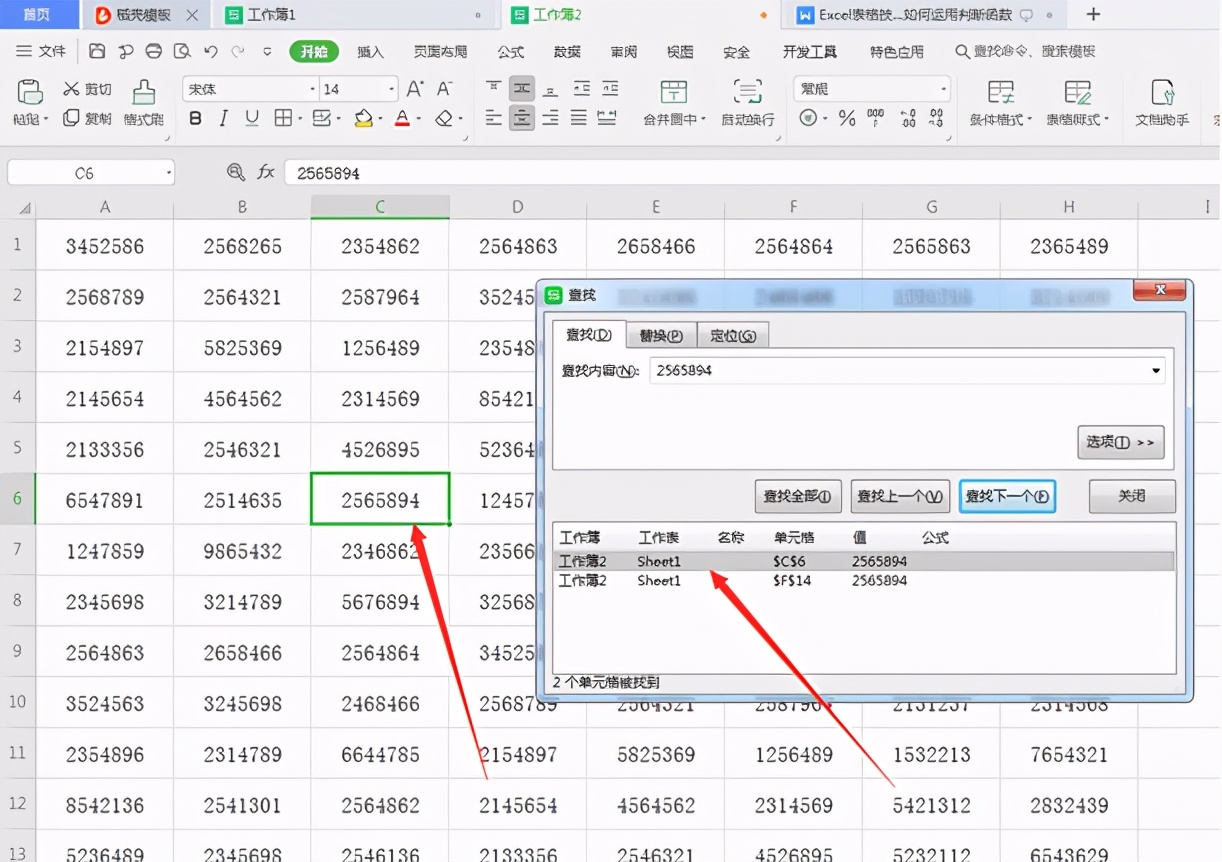在当今的信息化时代,域名作为网络的“门牌号”,其重要性愈加凸显。对于网站运营者、网络管理员或者普通用户来说,快速查找和确认自己配置的域名是十分必要的。本篇文章将为大家提供一系列方法和步骤,帮助您有效地排查和确认域名配置的准确性。同时,我们也将借用Excel工具的相关方法,简要讨论如何快速查找Excel表中相同数据,提升您的工作效率。
一、域名配置的概念
在深入分析之前,我们需要了解域名配置的基本概念。域名配置通常涉及DNS(域名系统)解析、A记录、CNAME、MX记录等多个方面。这些配置决定了用户访问网站时的各种行为,例如如何找到服务器、如何进行邮件传输等。因此,确保域名配置正确是网站正常运营的基础。
二、快速查找和确认域名的方法
1. 在线工具
借助一些在线工具,可以方便快捷地查询域名解析情况,比如WHOIS查询工具。通过输入域名,您可以获得域名注册信息、DNS服务器、到期日期等信息。常用的WHOIS查询网站有Whois.net、ICANN等。
2. DNS查询命令
使用终端或命令提示符中的nslookup或dig命令也是一种有效的方法。通过这些命令,您可以查看域名的DNS解析信息。使用方法如下:
nslookup 你的域名dig 你的域名
命令后面跟着您需要查询的域名,通过这些命令可以看到其对应的IP地址、TTL(生存时间)等信息,帮助您确认域名配置是否正常。
3. 本地hosts文件
在某些情况下,您可能会在本地的hosts文件中配置了域名解析。这是与DNS服务器相对的本地解析方法。您可以在C:WindowsSystem32driversetchosts(Windows系统)或者/etc/hosts(Linux/Mac系统)中找到该文件。打开后可以查看是否有相关的域名配置,确认配置是否正确。
4. 域名管理平台
不同的域名注册商和DNS服务商都提供了域名管理平台,您可以登录相关平台,查看DNS记录的具体配置。这种方式能够直观地查看所有的DNS记录,并进行相应的修改。
5. 100%检查法则
确保每一项记录的配置无误,遵循“100%检查法则”。例如,您想要确认A记录的IP是否设置正确,可以尝试用ping命令直接发起对该IP的请求,以确认其可达性。使用命令如下:
ping 你的域名
通过ping的返回结果,您可以看到是否有数据包丢失,从而判断配置是否存在问题。
三、Excel表格中快速查找相同数据的方法
对于很多人来说,Excel是处理数据的常用工具。在复杂的数据集中,查找相同的数据可以大大减少工作量,提高效率。以下是几种快速查找Excel表中相同数据的方法:
1. 使用筛选功能
Excel的筛选功能可以帮助您快速找到需要的数据。您只需点击数据表的“筛选”按钮,然后选择相关的条件,便可以查找并对比相同的数据。在“数据”选项卡中,找到“筛选”按钮,选择需要的列进行筛选即可。
2. 条件格式化
条件格式化是Excel中的一个强大工具,能让您对数据进行直观的视觉处理。通过设置条件格式,可以高亮显示那些重复的数据项。具体操作为:选择数据区域,点击“条件格式” -> “突出显示单元格规则” -> “重复值”,设置完毕后,相同数据会以特殊格式显示,方便您快速确认。
3. 使用VLOOKUP函数
VLOOKUP函数也可以用来查找重复数据。这种方法适合处理较大的数据表。在一个单元格中输入以下公式:
=VLOOKUP(要查找的值, 数据区域, 列号, FALSE)
通过此函数,可以在指定的数据区域内找到与要查找的值相同的数据,并返回相应列的值。
4. 使用数据透视表
数据透视表不仅可以总结数据,还能很方便地查找数据中的重复项。您只需将需要分析的区域插入数据透视表,然后将需要统计的字段拖动到行和数值区域,便可以快速聚合并发现重复数据。
四、总结
总体来说,无论是域名的配置查找还是Excel数据的查找,都需要针对性的方法和工具。掌握这些技术可以有效提高工作效率,保障网络服务的稳定性。希望本篇文章能为您在域名管理及数据处理领域提供有价值的指导和帮助。
 亿动网
亿动网